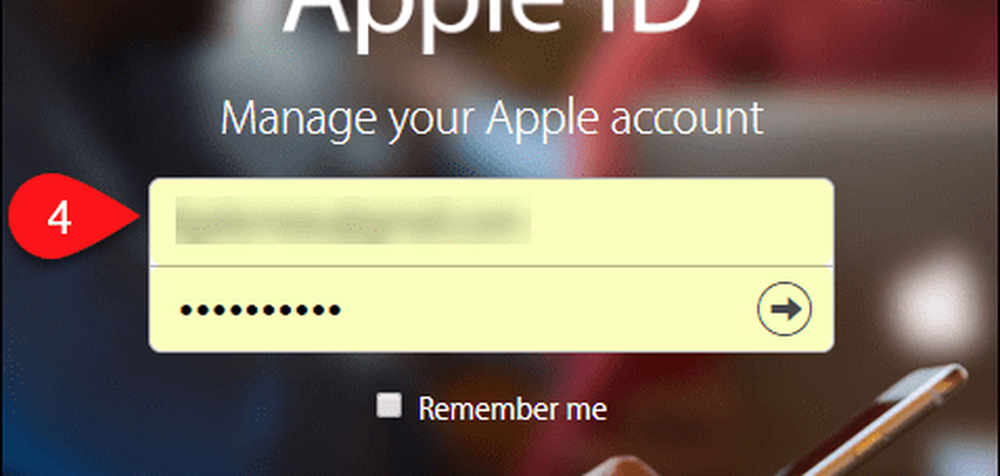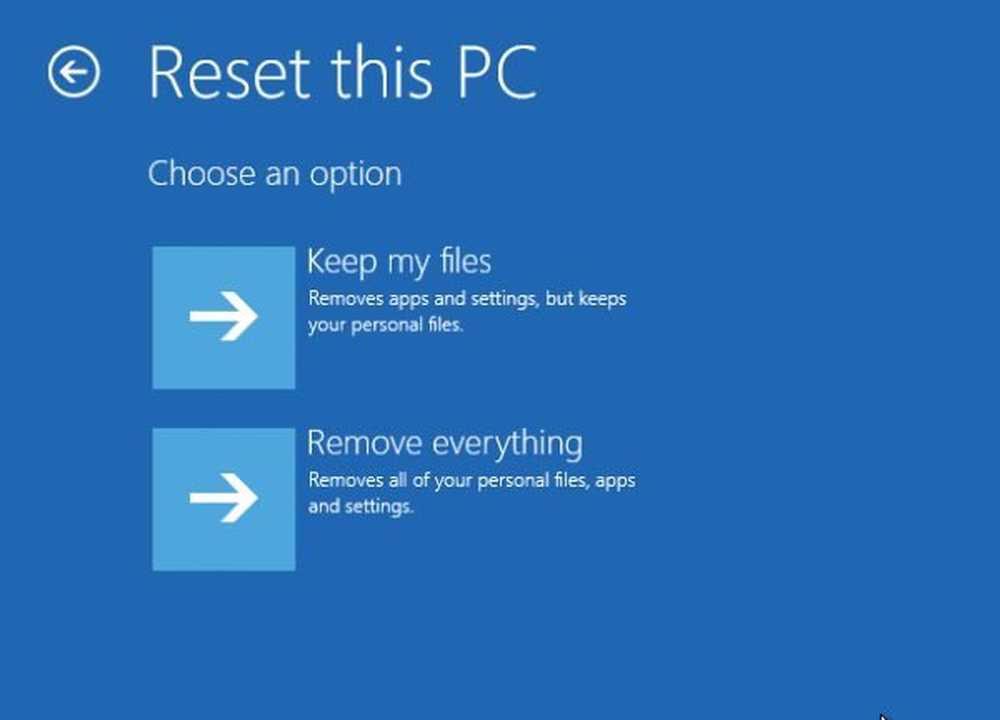Så här återställer du Windows Store-appar och -funktioner

I sådana fall kommer alla tekniker på den första nivån att berätta för dig att börja med att avinstallera och installera om programvaran. Lyckligtvis, med Windows Store-appar och -funktioner, är det ännu enklare. Det finns ett knapptryck "Återställ" -knapp för appar och funktioner som är dolda i de avancerade alternativen som ofta kan starta om att Windows-appar på fel sätt fungerar till att fungera igen.
När du väl vet var du ska leta är det super snabbt och enkelt att använda. Kolla in det.
Återställ Windows Store Apps med avancerade alternativ i Windows 10
Innan vi börjar, en snabb ansvarsfriskrivning: Om du återställer appen kommer alla data som är associerade med appen att gå vilse, om inte den sparas i molnet eller hårddisken. Om du har data i appen som du inte vill förlora försöker du först installera de senaste Windows-uppdateringarna och uppdatera dina universella appar.
Om appen fortfarande är trasig, försök att återställa den.
Öppna Start > inställningar > Apps > Appar och funktioner.
(Om du kör Windows 10 1607 eller tidigare versioner ser du under Systemet > Appar och funktioner.)
Välj appen du har problem med och klicka sedan på Avancerade alternativ.
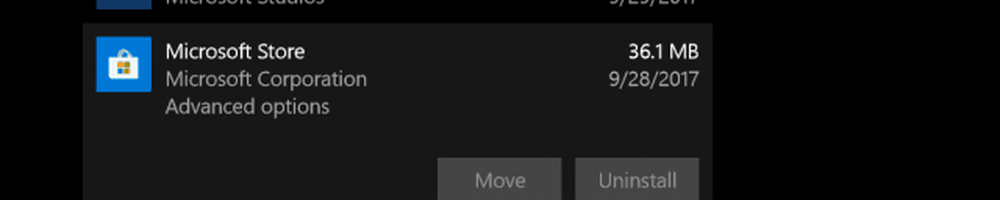
Klick Återställa och förhoppningsvis bör detta fixa vad som helst som du kan uppleva.
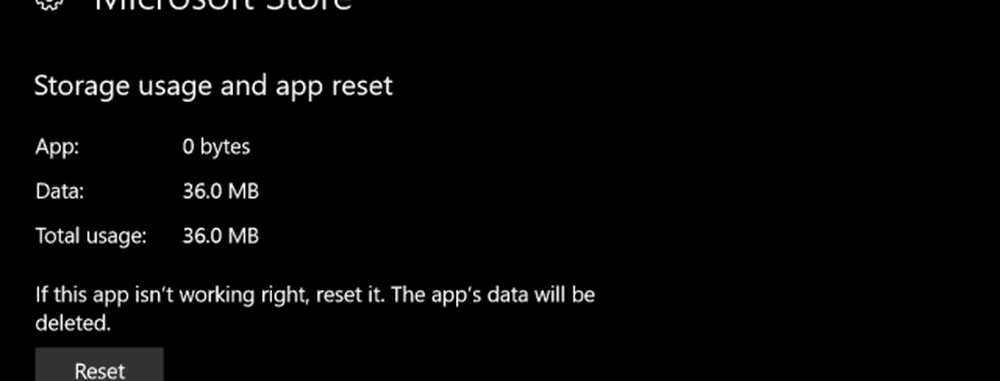
Kom ihåg att det här fungerar för alla appar, inklusive de som följer med Windows 10, som Kalkylator, Mail, Groove eller Foton.
Om Reset inte fungerar kan du gå vidare till mer avancerade felsökningsalternativ för Windows app. Du kan också försöka utföra en reparationsuppgradering.
Låt mig veta vad du tycker. Jag är också nyfiken på vad har dina erfarenheter varit som med Microsofts förstaparts-appar. Är de lever upp till förväntningarna eller har du bytt till mer robusta alternativ?